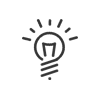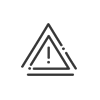Medische afspraken
Via het menu Personeelsbeheer > Beheer > Beheren > Afspraak voor medisch onderzoek, kunt u de cycli van de medische onderzoeken anticiperen en op de hoogte blijven van de volgende consultaties (datum en tijdstip van bezoek).
Er is een weergavefilter beschikbaar waarmee u eenvoudig kunt navigeren tussen de Weergaveperiode en de Kenmerken van de afspraak. Klik op Filteren en kies de gewenste elementen. Goedkeuren.
Als u op een kolomkop klikt, worden de concepten ook gesorteerd (Tabel configureren).
Acties
Om een individuele afspraak te maken: 1.Selecteer de populatie, of zelfs persoon in kwestie. 2.Om een afspraak toe te voegen klikt u op Status van de afspraak 3.Als bij het aanmaken van de afspraak de datum onbekend is, vink dan het vakje Voorbereiding aan. Zodra de Datum en het Tijdstip van de afspraak bekend zijn, kunt u direct een Geplande medische afspraak aanmaken. 4.Selecteer de Reden in het dropdownmenu of via de knop 5.Selecteer het Medisch centrum in het dropdownmenu of via de knop Overige informatie 6.Voeg aanvullende Informatie over de afspraak (naast de reden die automatisch wordt weergegeven) en de Contacten of een Opmerking toe. Uitnodiging 7.Als het gaat om een geplande afspraak, verschijnt het tabblad Uitnodiging. U hebt de keuze tussen: a.Geen uitnodiging b.Gemailde uitnodiging: De gemailde uitnodiging wordt automatisch geselecteerd als deze in het model is opgenomen en wordt rechtstreeks aan de e-mail toegevoegd. Zo niet, dan kunt u deze selecteren in het dropdownmenu. c.Een bestand selecteren: Klik op 8.Voeg, indien van toepassing, bijbehorende documenten toe. 9.Bevestig uw keuze. 10.Afhankelijk van de in punt 3 gekozen status gaat de afspraak naar de fase In voorbereiding of Gepland.
|
Als u de datum en het tijdstip van de afspraak kant, moet u de status van de afspraak veranderen in Gepland. 1.Selecteer een afspraak In voorbereiding (gebruik het filter als u de lijst voor meerdere werknemers opent). 2.Klik op Te plannen. 3.Vul de Datum en Tijd in. Goedkeuren door te klikken op 4.Goedkeuren. 5.De afspraak gaat naar de fase Gepland.
|
Het verzenden van uitnodiging is mogelijk voor geplande afspraken. 1.Selecteer een Geplande afspraak (gebruik het filter als u de lijst voor meerdere werknemers opent). Afhankelijk van de configuratie van de reden bestaan er twee mogelijke situaties.
A.Als de reden is ingesteld en de gemailde uitnodiging standaard is ingesteld a.Klik op De uitnodiging genereren rechtsonder in het scherm om de uitnodiging te bekijken. De uitnodiging opent op het scherm en kan handmatig naar de werknemer worden verzonden. b.Klik rechtsonder in het scherm op De uitnodiging verzenden en voer de ontvangers (zakelijk e-mailadres) in, klik dan op Goedkeuren. De uitnodiging wordt rechtstreeks per e-mail naar de werknemer (en zijn manager) gestuurd. B.Als de reden is ingesteld voor de standaard gemailde uitnodiging of als u Geen uitnodiging hebt gekozen bij het maken van de afspraak 1.Klik op 2.Selecteer het tabblad Uitnodiging. a.Vink Gemailde uitnodiging aan en selecteer deze in het dropdownmenu. b.Vink het vakje Een bestand selecteren aan en klik op 3.Goedkeuren. 4.Open het tabblad Uitnodiging en klik op (of gebruik de knoppen rechtsonder in het scherm): a.Genereren om de uitnodiging op het scherm te bekijken en handmatig naar de werknemer te sturen. b.De uitnodiging verzenden om de uitnodiging rechtstreeks per e-mail naar de werknemer (en zijn manager) te sturen. 2.De datum waarop de uitnodiging is verzonden, verschijnt in de volgtabel. |
Nadat de datum en het uur van de afspraak zijn verstreken, gaat de status naar In afwachting van resultaat. 1.Selecteer een afspraak. 2.Klik op Resultaat invoeren rechts onderaan het scherm 3.of klik op 4.Vul het Resultaat in via het dropdownmenu (afkomstig uit een systeemveld). 5.Voeg een Opmerking toe indien nodig. 6.Als er gelinkte certificeringstermijnen zijn, zijn ze hier zichtbaar in alleen-lezen modus en kan er niet aan toegevoegd worden. De link wordt gemaakt vanuit het beheer van certificeringen.
7.Voeg eventueel Documenten bij. 8.Goedkeuren. 9.De afspraak gaat naar de fase Beëindigd - Te vernieuwen, Beëindigd - Vernieuwd of Beëindigd - Niet vernieuwen (zie Legenda). |
Afspraken met de status In afwachting van resultaat, Beëindigd - Te vernieuwen, Beëindigd - Vernieuwd of Beëindigd - Niet vernieuwen kunnen worden vernieuwd. Als er een frequentie is aangegeven bij het configureren van de reden voor deze medische afspraken, wordt de verlengingsdatum automatisch aangeboden. Indien van toepassing wordt de huidige datum aangegeven. 1.Selecteer een afspraak. 2.Klik op Verlengen rechtsonder in het scherm 3.of klik op 4.Volg de stappen voor het aanmaken van een afspraak. 5.Bevestig uw keuze. 6.Een pictogram helpt u om snel afspraken te vinden die u moet plannen
|
Het is tevens mogelijk om een lijst met afspraken van meerdere werknemers tegelijkertijd voor een gekozen periode weer te geven. Om dit te kunnen doen, moet u: 1.Open de lijst van werknemers. 2.Druk op de toets Ctrl van het toetsenbord en klik op de te selecteren werknemers door de toets Ctrl ingedrukt te houden of eenvoudigweg het selectievak vóór de naam van elke werknemer in te schakelen. 3.Klik op de knop 4.U krijgt toegang tot een globaal overzicht van de afspraken. Met het filter kunt u gemakkelijker navigeren. Een gegroepeerde afspraak aanmaken5.U kunt afspraken toevoegen door te klikken op 6.Volg de stappen voor het aanmaken van een afspraak. 7.Goedkeuren. Gegroepeerde acties8.Afhankelijk van de status van de afspraak kunnen deze acties worden uitgevoerd door meerdere afspraken in de lijst te selecteren. 9.Opmerking toevoegen, Plannen, Resultaat invoeren, Verlengen.
|
Als u een of meer afspraken voor een medisch onderzoek wilt verwijderen, selecteert u deze in de lijst en klikt u op het pictogram
|
In voorbereiding |
De datum van de afspraak is niet bekend. |
Gepland |
De datum, het tijdstip en de duur van de afspraak zijn bekend. |
In afwachting van resultaat |
De datum, het tijdstip en de duur van de afspraak liggen in het verleden en er zijn geen resultaten ingevoerd. |
Beëindigd - Te vernieuwen |
De datum, het tijdstip en de duur van de afspraak liggen in het verleden en het resultaat is ingevoerd. De verlenging moet worden gepland. |
Beëindigd - Vernieuwd |
De datum, het tijdstip en de duur van de afspraak liggen in het verleden en het resultaat is ingevoerd. De verlenging is uitgevoerd of een recentere afspraak met dezelfde reden heeft plaatsgevonden of is gepland. |
Beëindigd - Niet vernieuwen |
De datum, het tijdstip en de duur van de afspraak liggen in het verleden en het resultaat is ingevoerd. De vernieuwing is niet gepland. |
|
De vernieuwing moet worden gepland. |
|
De vernieuwing is uitgevoerd. |
Aanvullende informatie
Om het goede verloop van de planning van de afspraken te volgen, kan het volgende worden ingesteld:
•Meldingen over de vervaldagen van afspraken
•Kennisgevingen op de startpagina voor de werknemers en hun managers
•Het versturen van e-mails voor de werknemers en hun managers
U moet de volgende opties in het profiel Beheerder - Personeelsbeheer toestaan om de medische afspraken te beheren. •Beheer > Beheren > Afspraak voor medisch onderzoek voor het plannen van een afspraak. •Beheer > Beheren > Afspraak voor medisch onderzoek > Resultaten invoeren om het advies van de arts na de afspraak aan te geven/ •Instellen > Personaliseerbare velden > Systeemvelden beheren voor de configuratie van het veld Resultaat medisch onderzoek.
U moet de volgende opties in het profiel Beheerder - Instellingen toestaan om meldingen voor medische afspraken in te stellen. •Beheer - Instellingen > Controleprogramma's en ernst van onregelmatigheden
Om de werknemer berichten en kennisgevingen te laten ontvangen over de afspraken voor medisch onderzoek, moet hij daartoe worden gemachtigd via het profiel Werknemer - Persoonlijke ruimte. •HR-applicaties > Afspraak voor medisch onderzoek > Via de startpagina op de hoogte worden gesteld over de komende afspraken voor medisch onderzoek •HR-applicaties > Afspraak voor medisch onderzoek > Per mail op de hoogte gesteld worden over de komende afspraken voor medisch onderzoek •HR-applicaties > Afspraak voor medisch onderzoek > Een herinneringsmail ontvangen voor het volgende medisch onderzoek
Om de manager berichten en kennisgevingen te laten ontvangen over de afspraken voor medisch onderzoek, moet hij daartoe worden gemachtigd via het profiel Manager - Persoonlijke ruimte. •HR-applicaties > Afspraak voor medisch onderzoek > Via de startpagina op de hoogte gesteld worden over de komende afspraken voor medisch onderzoek van zijn populatie •HR-applicaties > Afspraak voor medisch onderzoek > Per mail op de hoogte gesteld worden over de komende afspraken voor medisch onderzoek van zijn populatie •HR-applicaties > Afspraak voor medisch onderzoek > Een herinneringsmail ontvangen
|
Bekijk ook: